
かねてより、タブレットが欲しいなと漠然と考えていました。
私は、タブレットを今まで持ったことがないので、実際のところ使用感やできることがノートパソコンとどれくらい違うのか、イメージがあまりありませんでした。
メイン処理PC(ノート)より取り回しが良くて、スマホより大きな画面で使いたい
タブレットとして使いつつ、キーボードやマウスを使ってPCみたいに使ってみたい
等と考えていたところで、AmazonのタイムセールでAmazonFireHD10が安かったので、冒険してもよいだろうと思い、思い切って買ってみました。
今回は、AmazonFireHD10と周辺機器購入した時の事をご紹介をしようと思います
(以下「Fireタブレット」と記載します。)
Fireタブレットとは
特徴
Fireタブレットとは、Amazonによって開発および販売されているタブレット端末です。
OSは、FireOS7というAndroidPieベースのAmazon仕様のOSが入っています。
そのためか、ホーム画面からたくさんのAmazonコンテンツが並び、Amazonが前面に出ております。
ファミリーセーブ機能もあり、家族向けに幅広く対応している所がお子さんにも親御さんにも訴求力が高いと思います。
Alexaも搭載されているので、Amazonでのお買い物や、天気、ニュース、エンタメ等、日々の生活をAmazonで豊かにしてくれる機能も備わっています。
そして、なんといっても価格が非常にリーズナブルです。
コスト面、機能面ともに、ご家庭に1台あってもいいなと思わせてくれる商品になっていますね。
ハードウェア情報
ハードウェア情報は、以下の通りです。主に気にしていた部分を抜粋します。
| ディスプレイ | 10.1インチHD、IPSディスプレイ、解像度1920 x 1200、224ppi、フルHDビデオ再生、反射防止技術採用 |
| プロセッサ | 2.0GHz オクタコアプロセッサ、2GB RAM |
| オーディオ | 3.5 mm ステレオ ジャック、内蔵スピーカー |
| 内部ストレージ | 32/64GB |
| USB | USB-C (2.0) |
| microSDカードスロット | あり 512GBまで対応(別売) |
| Wi-Fi | デュアルバンド a/b/g/n/ac |
| バッテリー | 最大12時間 |
| サイズ | 262 x 159 x 9.8mm |
| 重量 | 504 g |
Fireタブレットを購入する前に調べてみた
私は、Amazonにおいては、非プライムのライトユーザーなので、Amazonコンテンツを全て使い倒すつもりはありませんでした。
冒頭の通り、タブレット端末の使用感を手頃な価格で体験するのが主目的です。
そのため、Fireタブレットで何ができるのか?こんな使い方でできるのか?をある程度調べてから購入しました。
その時の観点を整理して、ハードウェア関係とソフトウェア関係に大きく分けてみました。
ハードウェア関係で実現したいこと
以下、ハードウェア関係の実現したいことのリストです。
- デザリングを使って、外出時もインターネットを利用できること
- Bluetoth通信を使ってマウスやキーボードを使用すること
- ドッキングハブを経由してローカルストレージが利用できること(USBフラッシュメモリ,MicroSD等)
ハードウェア関係と分類しましたが、通信の要因の方が強いですね。
事前に、記事や動画を見て調べて勉強しておきましたが、概ね実現できました。
ドッキングハブについては、MicroSDカード、USBフラッシュメモリの認識も出来つつ充電もできました。
ドッキングハブ経由を介してHDMIの映像出力は、入出力の仕様の通りできませんでした。
これもできたら最高でした・・・。
ドッキングハブについては、個体差があります。
うまく動作せず、今のドッキングハブに落ち着くまで2回程返品しています・・・。
ソフトウェア関係で実現したいこと
以下、ソフトウェア関係で実現したいリストです。
- オンラインストレージが使用できること
- メールが使用できることリスト
- リモートデスクトップで自宅のPCに遠隔でつなげるようにすることリスト
- WordPressが使用できること
メールとオンラインストレージについては、標準のメールアプリやAmazonPhotoが標準で提供されています。
その他のオンラインストレージやメールもGmail等ブラウザで実現可能なものもあります。
あとは、お好みのソフトが見つかるかどうかになります。
なるべく、Amazonアプリストアで提供されているアプリで利用できるのが良いとは思います。
意外にもWordpressもAmazonアプリストアに提供があったりします。
問題は、リモートデスクトップですね。
リモートデスクトップについては、難儀しましたが、後ほど紹介できればと思います。
なお、既に情報は、沢山出ておりますが、GooglePlayをインストールすることも可能です。
※AmazonFireでのGooglePlayアプリの動作保証はしてませんので、自己責任で行ってください。
周辺機器をセッティングしてみた
Fireタブレットと購入した周辺機器をセッティングしてみました。

ちなみに、本体と一緒に、以下の周辺機器も購入してます(※
前述の通り、ドッキングハブは2回程返品して違う商品と変えております・・・。)
購入した物は以下の通りです。
- 保護フィルムリスト
- 薄型のワイヤレスマウス(Bluetooth)リスト
- キーボードケースリスト
- USB-C ドッキングハブ
保護フィルム
AmazonFireHD10対応の保護フィルムです。
この手のフィルムを貼る作業、苦手です・・・。
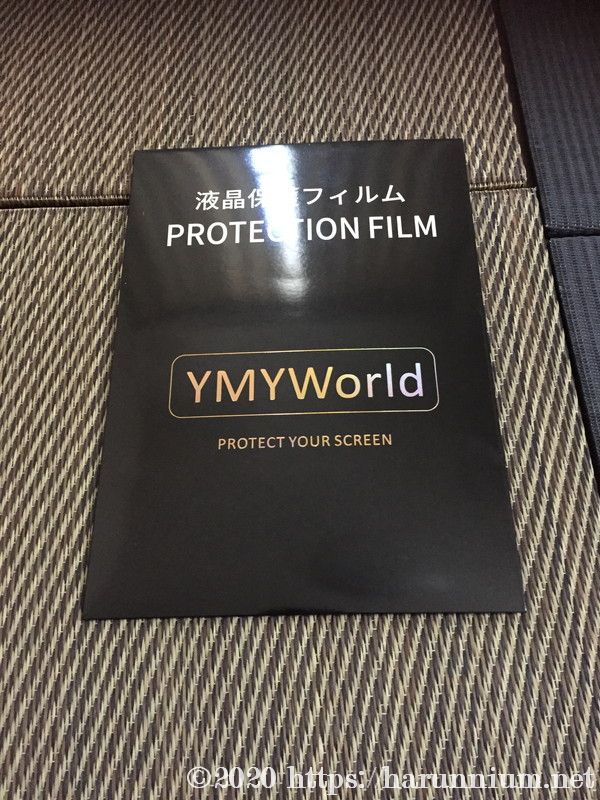
キーボードケース
※本体の接合は、両面テープです。USB-C端子の位置に注意してください。
タブレット本体との通信は、Bluetoothで行います。説明書に沿ってペアリングを行いましょう。
ON/OFFスイッチで切り替えるができるほかに、一定時間入力がないと、自動OFF、キー入力自動で自動起動が行われる点が非常に良いです。
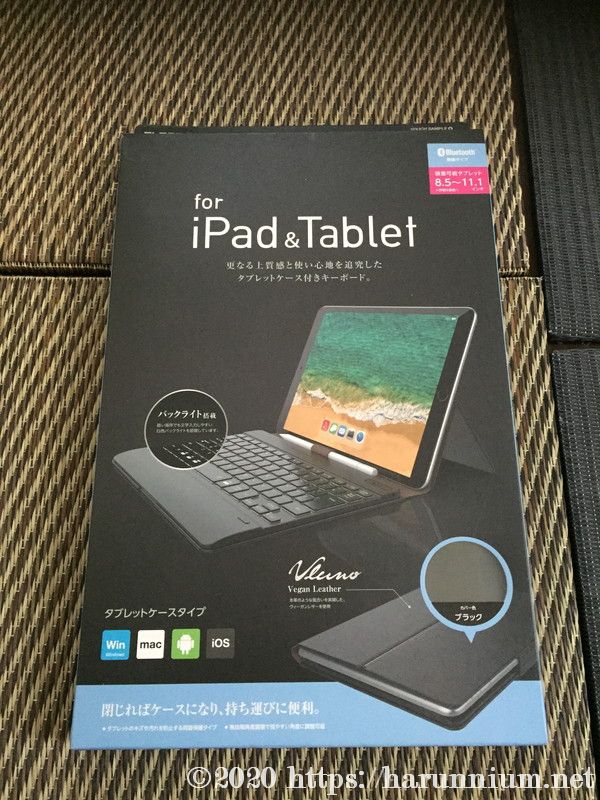
薄型ワイヤレスマウス(Bluetooth)
元々持ち運びを想定していたため、薄型マウスを購入しました。
全体的に小型よりも薄型の方が、個人的には好みです。皆様はいかがでしょうか?
マウスの通信もBluetoothです。ペアリングは難なくできました。
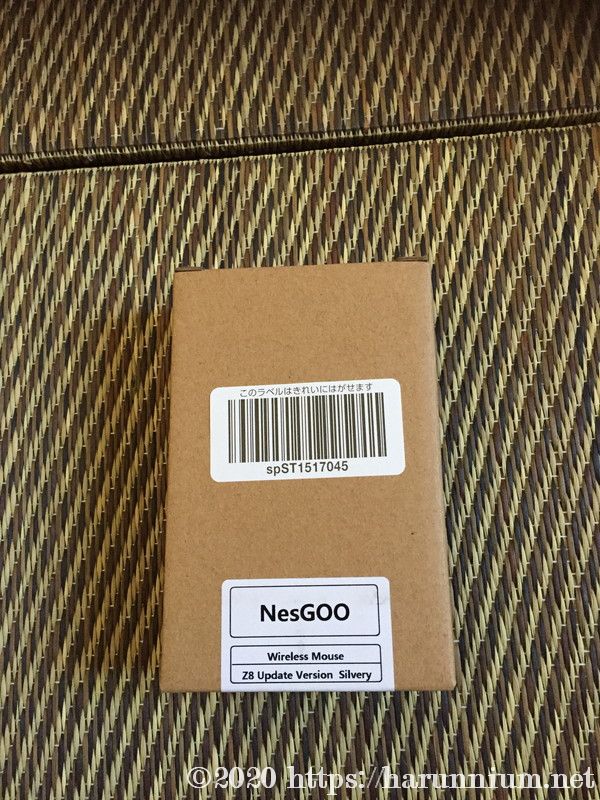
USB-C ドッキングハブ
最終的に落ち着いたドッキングハブです。
やはり品質に定評のあるANKERでした。
返品が利いたから良かったものの、安物買いの銭失いを体現するところでした。
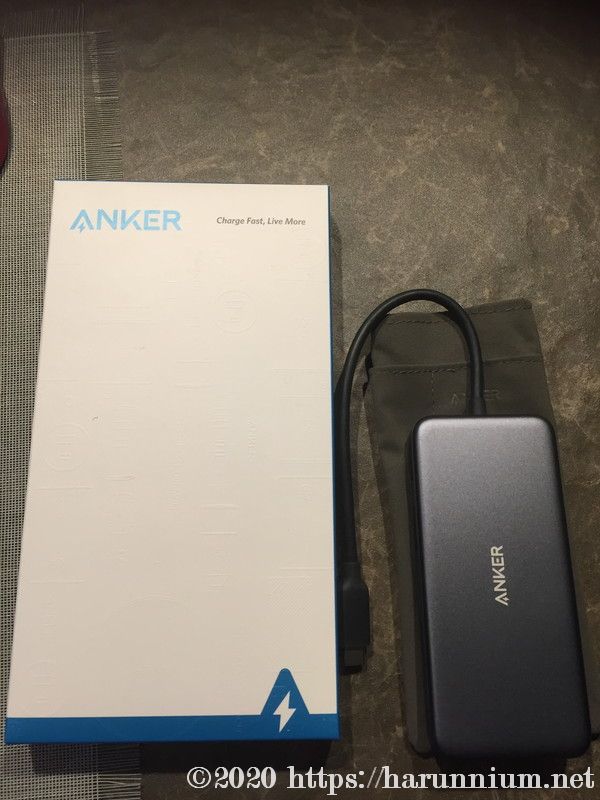
しばらく使ってみた感想
前項の周辺機器をセッティングして使用してみた所感をご紹介します。
ちなみに全て広げると写真の様な感じになります(※タッチペンは100均一ですw)

良かった点
期待通りの使用感で非常に満足しています。
A4用紙サイズよりも小さいので、ビジネスバッグやA4クラッチバッグに入ります。
重さについては、初タブレットである点と基本置いて使用する点からあまり感じてはいません。(本体の重さ+キーボードケースの重さのためそれなりにはありますが・・・)
出先でメールチェック、チャット、ビデオ通話、ブラウジング、書籍や画像閲覧等のちょっとしたことを行うのには、ちょうどいいサイズです。
機能の制限についても、ドッキングハブを使用しての映像出力くらいでしたが、対費用効果をみれば非常に納得しています。
家庭用のイメージの強い端末ですが、出先でも十分に機能を発揮してくれます。
失敗した点
あえて失敗した点としてあげるならば・・・周辺機器の構成でしょうか。
本体の保護ケースとキーボードは別でも良かったかもしれません・・・。
今回購入したキーボードケースは、とても気に入っていますが、キーボードケース一体型だと、縦向きの時にキーボードを誤って押してしまうため使いにくいです。
そもそも10インチだと長時間持って使用するものではないのかもしれませんが、折角のタブレットなので、縦に持って使用できる余地をもう少し残しておいても良かったかなと・・・w
とはいえ、このキーボード自体は、高機能かつキーストロークが好きなので、暫らく使用して行こうと思います。
おわりに
いかがでしたでしょうか?
Fireタブレットは、主にAmazonコンテンツを堪能するためのタブレットではありますが、それ以外にできる事も色々とありそうなので、セカンド端末や家族用端末として人気がある点は、非常に納得できます。
ここまでできて、¥15,980であればコスパが非常によいですね。
なお、購入の際には、タイムセールを狙って購入することを強くオススメします。
私の様に、浮いた購入予算で、周辺機器に充てると良いと思います。
Amazonのタイムセールの予告をチェックしつつ、Fireタブレットを使ってやりたいことを調査するのもオススメです。
今回は、ミニPC化に焦点を絞っておりますが、今後は、Amazonコンテンツについても体験していきたいですね。
Fireタブレットの本来の持ち味を体験できることを期待しております。
皆様のAmazonFireのカスタマイズ化の参考にしてみてください。